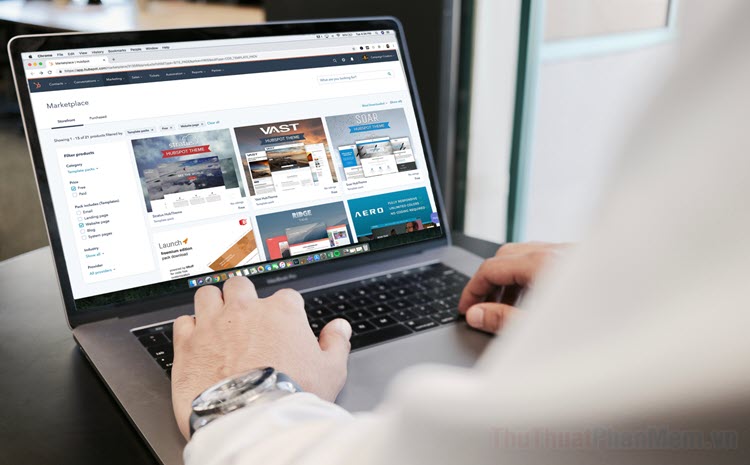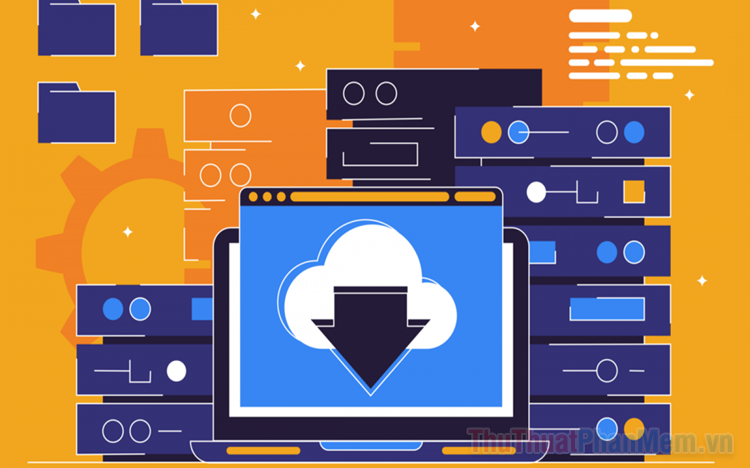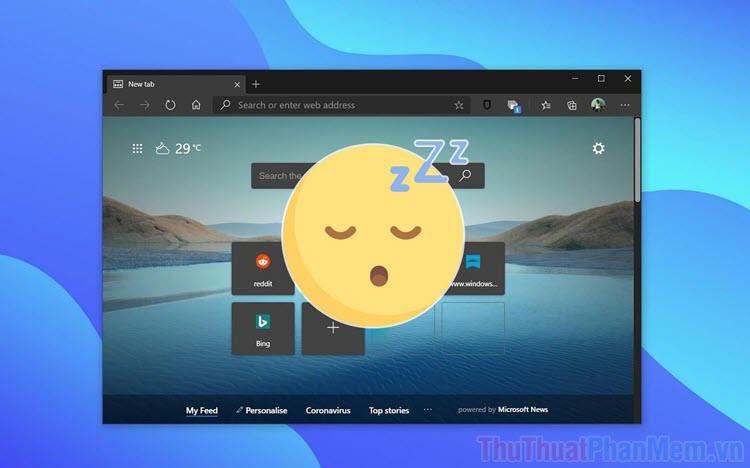Phím tắt cho Chrome - Tổng hợp phím tắt Chrome bạn cần biết
Mục lục nội dung
Google Chrome là một trong số những trình duyệt nổi tiếng bậc trên thế giới hiện nay và có rất nhiều người sử dụng. Đối với những người thường sử dụng Google Chrome thì việc nắm cho mình những phím tắt sẽ giúp cho họ có thao tác nhanh hơn và tiết kiệm thời gian hơn rất nhiều. Trong bài viết này Thủ thuật phần mềm sẽ gửi đến các bạn những phím tắt trên Google Chrome cực kỳ hữu ích.

1. Bộ phím tắt dành cho Tab
Phím Tắt |
Chức năng |
Ctrl + 1 tới 8 |
Chuyển tới Tab đang mở trên Chrome với thứ tự tương ứng với số được đánh từ trái qua phải |
Ctrl + 9 |
Chuyển tới Tab đang mở cuối cùng trên Chrome |
Ctrl + Page Up |
Chuyển tới Tab đang mở cuối cùng trên Chrome (tương tự Ctrl + 9) |
Ctrl + Shift + Tab |
Chuyển tới Tab phía bên trái (nếu hết Tab sẽ thành vòng lặp tròn xuống Tab cuối cùng) |
Ctrl + W hoặc Ctrl + F4 |
Đóng Tab đang mở hiện tại |
Ctrl + Shift + T |
Mở lại Tab vừa mới đóng |
Ctrl + N |
Mở thêm Tab mới trong cửa sổ mới |
Ctrl + T |
Mở thêm một Tab mới |
Ctrl + Shift + N |
Mở cửa sổ Google Chrome ẩn danh |
Alt + F4 |
Thoát Google Chrome và đóng tất cả các Tab |
2. Bộ phím tắt hiển thị
Phím Tắt |
Chức năng |
Ctrl và + hoặc Ctrl + cuộn chuột lên |
Phóng to hiển thị trang Web |
Ctrl và - hoặc Ctrl + cuộn chuột xuống |
Thu nhỏ hiển thị trang Web |
Ctrl + 0 |
Đặt tỉ lệ về mặc định |
F11 |
Bật/ Tắt chế độ toàn màn hình |
3. Bộ phím tắt với chuột
Phím Tắt |
Chức năng |
Click chuột giữa vào Tab |
Đóng Tab |
Ctrl + Chuột trái hoặc Click chuột giữa vào Link |
Mở Link trong một Tab mới và giữ nguyên Tab hiện tại |
Shift + Click chuột trái vào Link |
Mở Link trên cửa sổ trình duyệt mới |
Ctrl + Shift + Click chuột trái vào Link |
Mở Link trong Tab mới và chuyển tới luôn Tab đó |
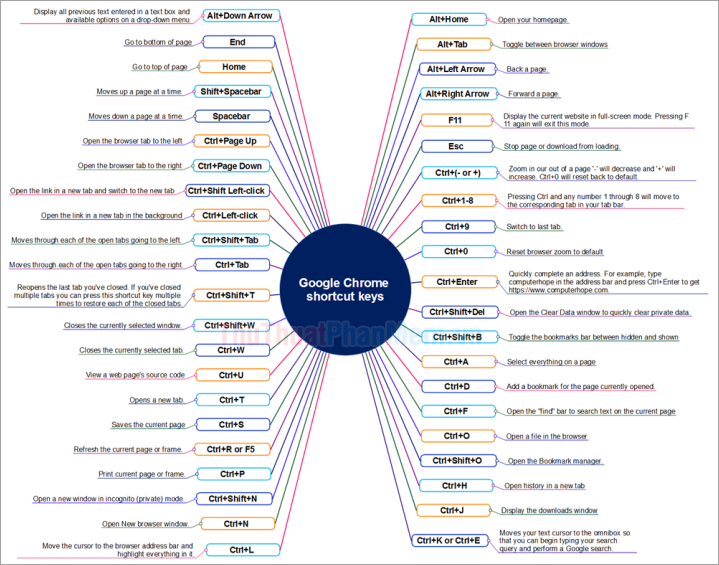
4. Phím tắt điều hướng
Phím Tắt |
Chức năng |
Alt + Mũi tên trái hoặc Backspace |
Quay trở về trang trước |
Alt + Mũi tên sang phải hoặc Shift + Backspace |
Chuyển đến trang tiếp theo |
F5 |
Tải lại trang |
Ctrl + F5 |
Tải lại trang và xóa toàn bộ Cache |
Escape |
Dừng tải trang |
Alt + Home |
Trở về trang chủ của Google Chrome |
5. Phím tắt hành động di chuyển
Phím Tắt |
Chức năng |
Space hoặc Page Down |
Chuyển tiếp 1 khung hình hiển thị |
Page Up |
Chuyển lên 1 khung hình hiển thị |
Home |
Chuyển về vị trí đầu trang Web |
End |
Chuyển xuống vị trí cuối cùng trang Web |
Click chuột giữa |
Di chuyển khung hiển thị theo hướng mũi tên chuột (tự động) |
6. Phím tắt tìm kiếm
Phím Tắt |
Chức năng |
Ctrl + K |
Mở thanh tìm kiếm trực tiếp của Google Chrome |
Alt + Enter |
Tìm kiếm và hiển thị kết quả trong một Tab mới |
Ctrl + F hoặc F3 |
Tìm kiếm thông tin, dữ liệu trong trang hiện tại (tìm theo từ khóa, ký tự,…) |
Ctrl + G hoặc F3 |
Chuyển sang kết quả tìm kiếm tiếp theo trong danh sách các kết quả tìm kiếm được |
Ctrl + Shift + G hoặc Shift + F3 |
Chuyển về kết quả tìm kiếm trước dó trong danh sách các kết quả tìm kiếm được |
7. Phím tắt nhanh trên Google Chrome
Phím Tắt |
Chức năng |
Ctrl + H |
Mở lịch sử Web của Google Chrome |
Ctrl + J |
Mở danh sách Download của Google Chrome |
Ctrl + D |
Lưu trang trên Tab hiện tại vào Bookmark |
Ctrl + Shift + Del |
Mở cài đặt xóa lịch sử duyệt Web nhanh |
Ctrl + P |
In trang Web đang mở |
Ctrl + S |
Lưu trang Web về màn hình Desktop máy tính |
Ctrl + O |
Mở một file từ máy tính trên Google Chrome |
Ctrl + U |
Xem mã nguồn của trang |
F12 |
Mở công cụ của nhà phát triển Developer Tools |
Trong bài viết này, Thủ thuật phần mềm đã gửi đến các bạn các phím tắt trên Google Chrome hay sử dụng và tiện lợi nhất. Chúc các bạn thành công!